Đây là cách chính thức bật YouTube Picture-in-Picture (PiP) cho iPhone
Dường như Google đã chặn tính năng Picture-in-Picture trên iOS 14 nếu bạn phát video YouTube từ trình duyệt Safari.
Picture-in-Picture (gọi tắt PiP) là một tính năng mới trên iOS 14 và được người dùng đón nhận (dù ra sau Android nhưng rất hoan nghênh). Với PiP, bạn từ giờ có thể xem các video bất kỳ trong cửa sổ nổi bằng cách mở video trong chế độ toàn màn hình > bấm biểu tượng PiP.

Cập nhật 25/8/2021: Đã có thể bật tính năng PiP chủ động
Vào tháng 6, Google bắt đầu triển khai hỗ trợ Hình trong Hình trên YouTube dành cho iPhone. Tính năng này chưa được cung cấp rộng rãi nhưng những người đăng ký YouTube Premium có thể thử nghiệm bật tính năng này ngay hôm nay.
Một đặc quyền khi trở thành người đăng ký Premium là khả năng “dùng thử các tính năng mới thử nghiệm”.
Cụ thể, trang YouTube.com/new hiển thị những gì có sẵn với tính năng thử nghiệm có ngày kết thúc và nút để bật theo cách thủ công. Nhấn vào nút DÙNG THỬ bên dưới mục Tính năng Hình trong hình trên iOS sẽ bật tính năng này. Một lưu ý quan trọng là thử nghiệm này hiện chỉ hoạt động trên iPhone chứ không phải ứng dụng YouTube iPad.
Với tính năng Hình trong hình (PiP), xem video YouTube trong trình phát mini trong khi sử dụng các ứng dụng khác.
Cách sử dụng: Trong khi bạn đang xem video, hãy vuốt lên (hoặc nhấn màn hình chính) để đóng ứng dụng và xem trong trình phát mini. Sau đó, vuốt lên hoặc nhấn nút Home sau khi bắt đầu xem video trong ứng dụng YouTube dành cho thiết bị di động sẽ tạo ra một PiP với các điều khiển phát/tạm dừng và tua lại/tua đi. Có một phím tắt để quay lại ứng dụng và đóng, trong khi bạn chụm ngón tay để phóng to/thu nhỏ.
Có một ngày kết thúc vào ngày 31 tháng 10 cho thử nghiệm này. Điều đó có thể cho thấy khi nào YouTube có kế hoạch ra mắt rộng rãi tính năng Picture-in-Picture cho iPhone và iPad.
Cập nhật: Sử dụng Chrome trên iOS
YouTube thỉnh thoảng lại chặn cách xem chế độ Picture in Picture trên Safari, cho dù là có chuyển sang giao diện cho máy tính hay gì đi nữa thì cũng không thể sử dụng tính năng này. Tuy nhiên bạn vẫn có thể sử dụng chế độ này ở trên Chrome. Chi tiết cách thực hiện như video bên dưới:
Sử dụng Cốc Cốc đểm xem video dạng Picture in Picture
Một cách khác cho phép bạn xem YouTube ở chế độ Picture in Picture khá dễ dàng đó là tải trình duyệt Cốc Cốc, khi xem video YouTube trên Cốc Cốc, có một tùy chọn Ghim cho phép chuyển video về một góc màn hình. Lúc này bạn có thể chuyển ra màn hình chính hay mở các ứng dụng khác trong khi vẫn xem được nội dung video.
Dùng chế độ xem trên máy tính để bàn
Thủ thuật này TNS cũng từng giới thiệu nhưng nếu bạn chưa biết cách thực hiện thì làm như sau (với Safari).
– Mở video YouTube mong muốn.
– Bấm biểu tượng Aa trong thanh địa chỉ > chọn Yêu cầu trang web cho máy tính.
– Bạn mở video trong chế độ toàn màn hình.
– Bạn bấm biểu tượng PiP để xem video này trong cửa sổ nổi.
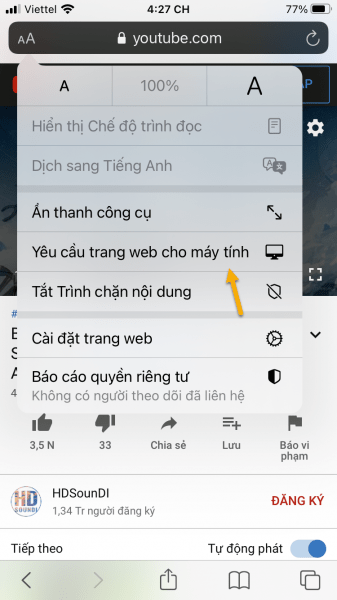
Thủ thuật này áp dụng cho hầu hết các trình duyệt hiện đại, chỉ khác là cách gọi tùy chọn cho chế độ hiển thị trang web trên máy tính để bàn.
Dùng phím tắt YouTube PiP
Thủ thuật này có thể áp dụng cho trình duyệt và ứng dụng YouTube nếu bạn muốn phát video trong chế độ cửa sổ nổi. Chúng ta sẽ dùng đến sự trợ giúp của phím tắt mang tên YouTube PiP.
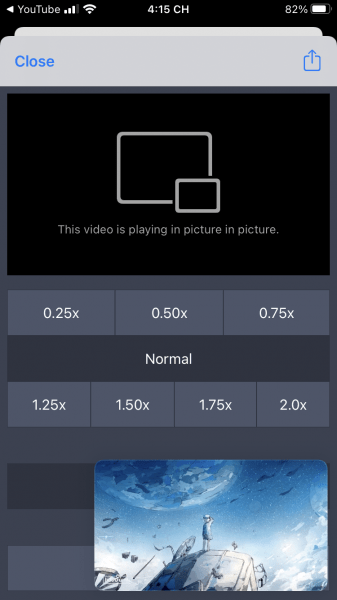
Sử dụng phím tắt YouTube PiP yêu cầu thiết bị phải có ứng dụng Phím tắt, nếu chưa có thì vào đây để cài đặt. Sau đó, bạn vào Cài đặt > Phím tắt > bật Phím tắt chưa được tin cậy > nhập mã PIN để xác thực hành động (điều này cho phép bạn cài đặt các phím tắt từ bên ngoài).
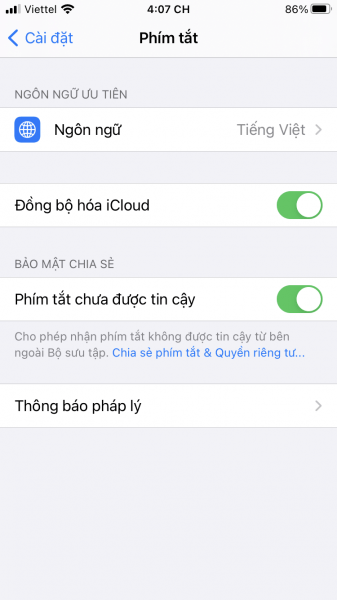
Khi đã có ứng dụng Phím tắt, bạn thực hiện tiếp như sau.
– Bạn vào đây để cài đặt ứng dụng Scriptable trên App Store.
Scriptable (Free+, App Store) →
– Kế tiếp là liên kết này để cài đặt phím tắt YouTube PiP v3 trong Phím tắt bằng cách bấm Thêm phím tắt không được tin cậy ở cuối giao diện.
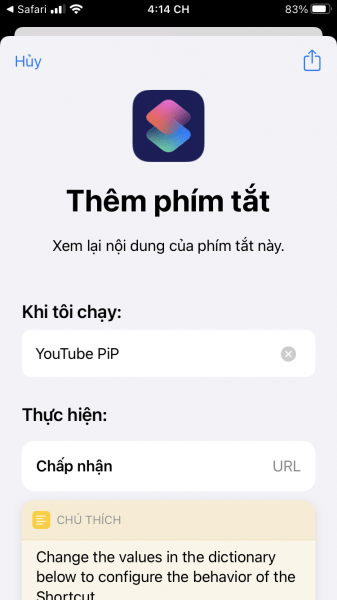
Bây giờ, bạn có thể mở video YouTube trong cửa sổ nổi với phím tắt YouTube PiP.
– Trình duyệt: Mở video > bấm biểu tượng chia sẻ > chọn YouTube PiP.

– Ứng dụng YouTube: Mở video > bấm chia sẻ > Thêm > chọn YouTube PiP.
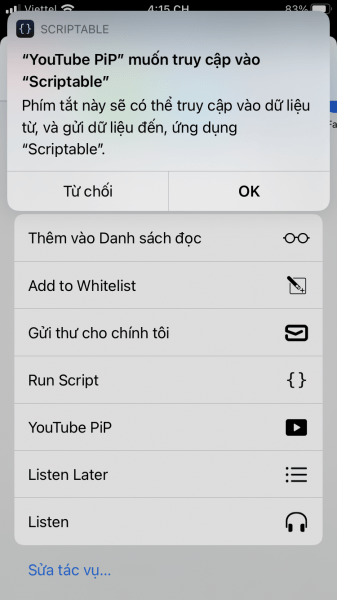
Trong lần đầu thực hiện thì bạn cần bấm OK cho phép YouTube PiP truy cập vào Scriptable. Trong giao diện phát, bạn có thể tùy chọn tốc độ phát cho video. Như vậy, chỉ cần áp dụng cách trên là bạn có thể xem YouTube trong cửa sổ nổi nhưng tính năng vẫn chưa hỗ trợ phát nền.



Đăng nhận xét